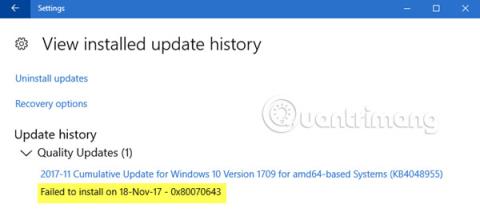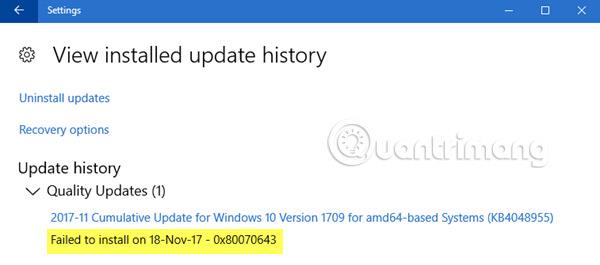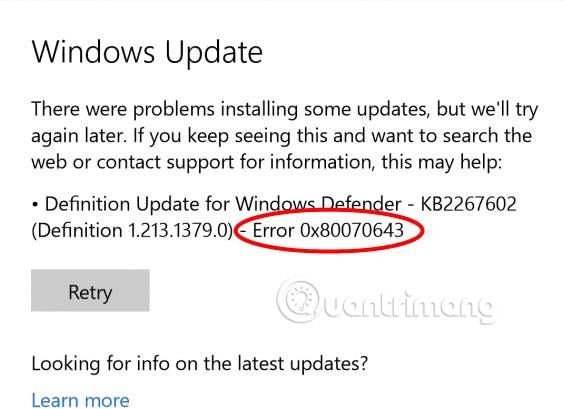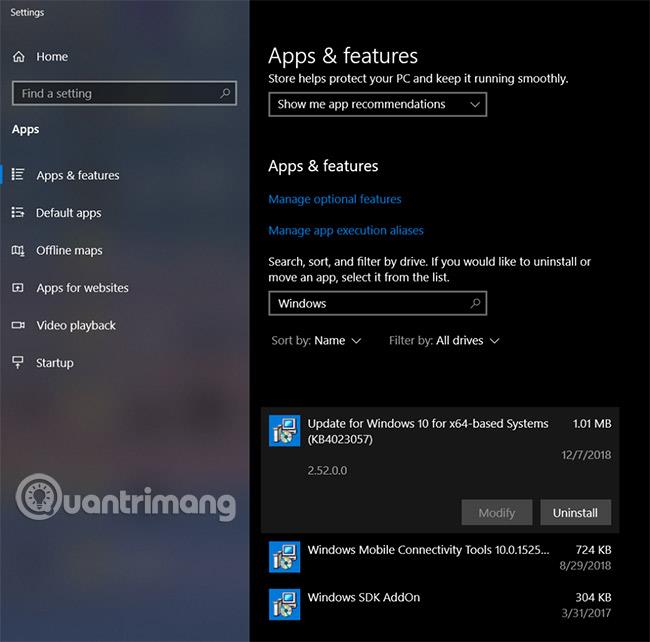Die Windows-Fehlermeldung 0x80070643 erscheint manchmal nach einem fehlerhaften Betriebssystem- oder Anwendungsupdate und kann ein Symptom für eine Vielzahl technischer Probleme sein, die von Viren- oder Malware-Infektionen bis hin zu beschädigten Dateien reichen. Beschädigt oder gelöscht oder sogar unsachgemäß heruntergefahren.
Glücklicherweise gibt es viele Methoden, mit denen Sie dieses Problem lösen und Ihr Windows-Gerät wieder ordnungsgemäß funktionieren lassen können.
Was ist der Fehler 0x80070643? Wie man es repariert?
Wie erscheint der Fehler 0x80070643?
Der Fehler 0x80070643 tritt häufig bei Windows-Betriebssystemaktualisierungen, Installationen oder Anwendungsaktualisierungen auf.
Wenn es in einem Windows-Update aktiviert ist, wird der Fehler 0x80070643 im Bildschirm „Update-Verlauf“ angezeigt , nachdem versucht wurde, auf der Windows-Update- Seite zu installieren . Es wird so aussehen:
Failed to install on (date) - 0x80070643
Wenn diese Fehlermeldung während oder nach der Installation oder Aktualisierung einer App auftritt, wird die Meldung angezeigt.
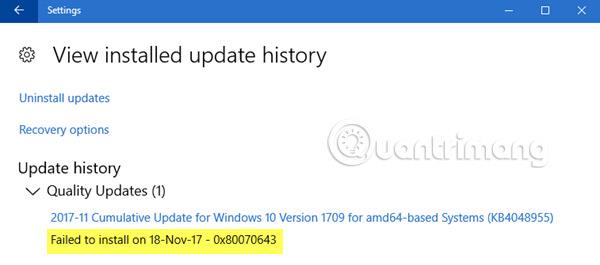
Fehlerursache 0x80070643
Die Fehlermeldung 0x80070643 wird häufig durch falsch konfigurierte Systemeinstellungen, Malware oder Viren, Treiberprobleme, beschädigte Dateien, gelöschte Systemdateien oder alte Versionen nicht genutzter Programme verursacht. Beenden Sie ordnungsgemäß, sobald die neue Version heruntergeladen wurde.
Der Fehler 0x80070643 kann auch auftreten, wenn ein Windows-Computer oder -Tablet während der Nutzung falsch ausgeschaltet oder von der Stromquelle getrennt wird.
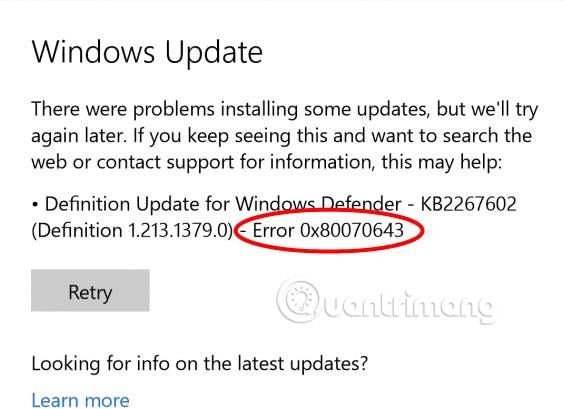
So beheben Sie den Fehler 0x80070643
Der Fehler 0x80070643 kann ärgerlich sein. Aber keine Sorge! Es gibt viele effektive Möglichkeiten, diesen Fehler zu beheben, die direkt in Windows integriert sind. Für die Durchführung dieser Methoden sind nur sehr geringe fortgeschrittene Kenntnisse erforderlich.
1. Wiederholen Sie die Installation : Manchmal kann das Problem unabhängig von der Ursache des Fehlers 0x80070643 einfach durch einen erneuten Installations- oder Aktualisierungsversuch behoben werden. Daher lohnt es sich, dies mindestens noch einmal zu versuchen, bevor Sie mit der Fehlerbehebung fortfahren.
2. Laden Sie die Datei erneut herunter : Wenn Sie ein Update oder eine App heruntergeladen haben und dies die Fehlermeldung 0x80070643 verursacht hat, wurde die Datei möglicherweise während des Downloadvorgangs beschädigt. Versuchen Sie den Download erneut, um zu sehen, ob das Problem dadurch behoben wird.
Tipp : Es ist besser, die heruntergeladenen Dateien zuerst zu löschen, um zu vermeiden, dass sie versehentlich anstelle des neuen Downloads installiert werden.
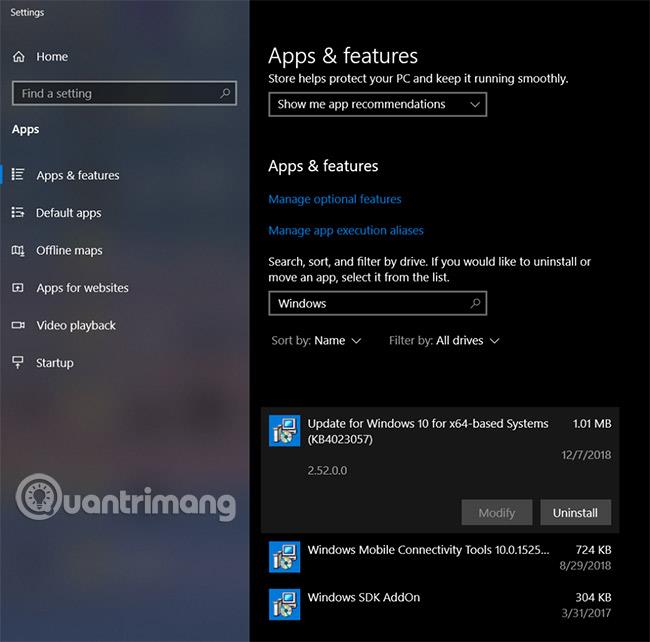
3. Überprüfen Sie Ihre Internetverbindung : Eine fehlerhafte Internetverbindung kann den Fehler 0x80070643 verursachen, indem sie den Download wichtiger Dateien unterbricht und die Installation oder Updates verzögert, wenn für den Vorgang eine Verbindung erforderlich ist. Stellen Sie eine Verbindung zu einem Online-Server her.
4. Schließen Sie andere Programme : Manchmal kann die Ausführung anderer Programme ein Update oder eine Installation beeinträchtigen, indem sie auf wichtige Dateien zugreifen und Geräteressourcen verbrauchen. Versuchen Sie, alle geöffneten Programme auf Ihrem Computer zu schließen und alle Hintergrundaktivitäten wie Telegram, Google Chrome oder Skype zu beenden .
5. Unterbrechen Sie aktuelle Downloads und Updates : Das Herunterladen von Updates für andere Apps und Software kann Ihre Internetverbindung verlangsamen und den Download oder die Installation vieler wichtiger Dateien beeinträchtigen. Stellen Sie sicher, dass keine anderen Apps aktualisiert oder installiert werden, und versuchen Sie es erneut.
Tipp : Die meisten modernen Windows 10- Apps werden über die Microsoft Store- App aktualisiert . Sie können alle aktiven Updates sehen, indem Sie die App öffnen, dann das Dreipunktsymbol auswählen und dann oben rechts auf Downloads und Updates klicken.
6. Starten Sie Ihren Computer neu : Ein einfacher Computerneustart kann eine Vielzahl von Windows-Problemen beheben.
7. Führen Sie die Windows Update-Problembehandlung aus : Die Windows Update-Problembehandlung ist unter Windows vorinstalliert und kann alle Probleme im Zusammenhang mit Betriebssystem-Updates und Anwendungen scannen und beheben. Sie finden es unter Einstellungen > Update & Sicherheit > Fehlerbehebung > Windows Update . Diese Methode ist eine der einfachsten und effektivsten Möglichkeiten, eine Windows-Update-Reparatur durchzuführen.
Tipp : Wenn Sie beim Versuch, eine relativ alte Software auszuführen, zu installieren oder zu aktualisieren, die Fehlermeldung 0x80070643 erhalten, sollten Sie auch versuchen, die Fehlerbehebung bei der Programmkompatibilität auszuführen , die auf demselben Bildschirm wie die Fehlerbehebung bei Windows Update zu finden ist .
8. Installieren Sie das neueste .NET Framework : Ein beschädigtes .NET Framework kann Installations- und Aktualisierungsfehler in Windows verursachen, einschließlich Fehler 0x80070643. Sie können das Problem beheben, indem Sie das neueste .NET Framework-Update von der offiziellen Download- Seite .
9. Führen Sie das .NET Framework Repair Tool aus : Wenn Sie über das neueste .NET Framework-Update verfügen und vermuten, dass es immer noch die Ursache für den Fehler 0x80070643 ist, können Sie versuchen, das .NET Framework Repair Tool herunterzuladen und auszuführen.
Hierbei handelt es sich um eine offizielle Reparatursoftware von Microsoft, die von der entsprechenden Seite auf der Microsoft-Website heruntergeladen und ausgeführt werden kann .
10. Schalten Sie Antivirenprogramme aus : Antivirenprogramme haben den schlechten Ruf, Konflikte mit Anwendungseinstellungen und Systemfunktionen zu verursachen. Versuchen Sie, Ihr Antivirenprogramm zu deaktivieren und zu aktualisieren oder neu zu installieren.
Wichtiger Hinweis : Vergessen Sie nicht, Ihr Antivirenprogramm wieder einzuschalten, nachdem Sie die Aufgabe abgeschlossen haben.
11. Führen Sie einen SFC-Scan durch : Ein SFC-Scan kann beschädigte Systemdateien auf dem Computer erkennen und reparieren. Um einen SFC-Scan auszuführen, öffnen Sie die Eingabeaufforderung , geben Sie „ sfc /scannow “ ein und drücken Sie Enter. Warten Sie, bis der Scan abgeschlossen ist, schließen Sie die Eingabeaufforderung und versuchen Sie dann erneut, zu installieren oder zu aktualisieren.
12. Windows Installer neu starten : Ein Fehler im Windows Installer kann häufig den Fehler 0x80070643 verursachen, dieser kann jedoch durch einen Neustart behoben werden. Drücken Sie dazu Windows+ R, geben Sie „services.msc“ ein und drücken Sie dann Enter. Wählen Sie einmal Windows Installer aus, um es hervorzuheben, und wählen Sie dann links den Link „Neustart“ aus.
13. Deinstallieren Sie die App : Wenn während eines App-Updates der Fehler 0x80070643 auftritt, kann es sein, dass die vorhandene Version der App beschädigt ist und das Problem verursacht. Eine andere Möglichkeit besteht darin, die App zu deinstallieren und dann erneut zu installieren. Bei einer Neuinstallation wird die neueste Version angewendet, sodass Sie sie nicht aktualisieren müssen.
Der einfachste Weg, eine Anwendung in Windows 10 zu deinstallieren, besteht darin, im Startmenü mit der rechten Maustaste auf ihren Namen zu klicken und „ Deinstallieren“ auszuwählen.
Andere Fehler ähneln dem Fehler 0x80070643
Während der Fehler 0x80070643 eine der Ursachen dafür ist, dass Windows-Updates fehlschlagen, gibt es viele andere Gründe, warum Windows-Updates nicht ordnungsgemäß heruntergeladen oder auf einem Computer oder Laptop installiert werden können. Das Update kann verschiedene Probleme verursachen.
Ich wünsche Ihnen viel Erfolg bei der Fehlerbehebung!